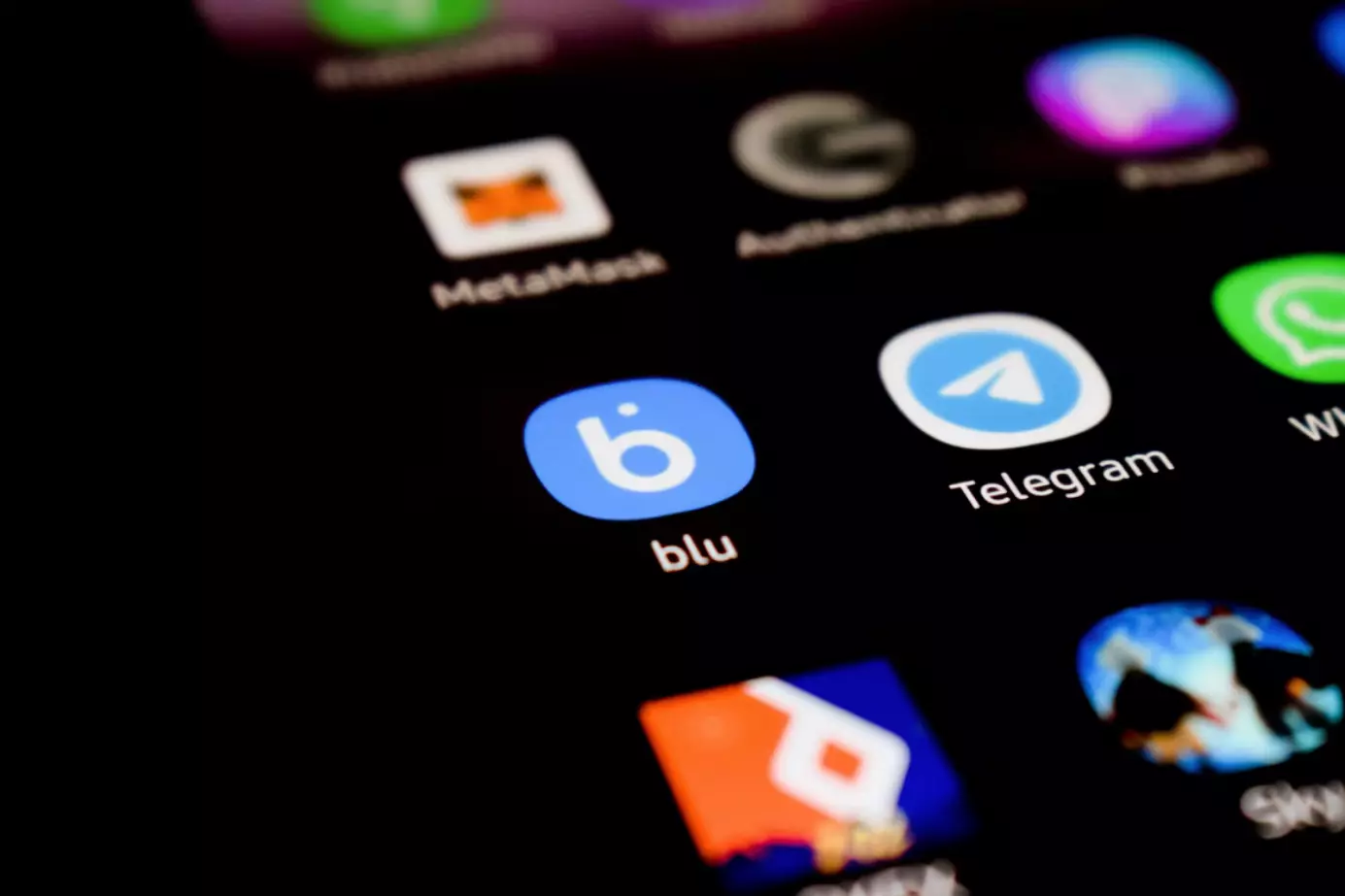Hvis du vil tilføje en kontakt i Telegram, skal du være opmærksom på, at det er nemt at gøre det på forskellige måder
Hvad skal du bruge for at tilføje en kontakt i Telegram
I dagens verden kan folk ikke længere undvære konstant kommunikation online eller via mobiltelefonen. Selvfølgelig kan intet erstatte livekommunikation med venner eller bare bekendte, men nogle gange er der ingen mulighed for at kommunikere personligt.
I så fald er den bedste løsning at tilføje din ven eller slægtning til din kontaktliste på din smartphone eller på listen over venner på sociale medier, så I kan kommunikere uden begrænsninger. Dette vil virkelig være den nemmeste og i princippet den bedste løsning, især hvis den person, du ønsker at tale med, bor langt væk fra dig, og du ikke har mulighed for at møde ham på en café eller i biografen.
Telegram har længe etableret sig som en pålidelig og praktisk messenger. Du kan virkelig kommunikere uden begrænsninger, oprette hemmelige chats, kanaler, grupper og meget mere. På samme måde kan du tilføje kontakter i Telegram.
Der er flere måder at gøre dette på. Du kan synkronisere kontakter, som du allerede har på din smartphone. Du kan også oprette en ny kontakt eller tilføje en eksisterende bruger via telefonnummer.
Hvis du vil tilføje en kontakt i Telegram, kan du gøre det sådan her.
Sådan tilføjer du en kontakt i Telegram på en Mac
Hvis du vil tilføje en kontakt i Telegram på din Mac, skal du følge disse trin:
- Først og fremmest skal du åbne Telegram-appen på din macOS-enhed.
- Klik derefter på menuen “Kontakter” nederst i venstre hjørne af vinduet.
- Klik derefter på “Tilføj kontakt”.
- Indtast endelig navnet og telefonnummeret på den kontakt, du vil tilføje, og klik på “OK”.
Når du har gennemført disse trin, kan du tilføje en kontakt i Telegram på din Mac.
Sådan tilføjer du en kontakt i Telegram på en pc
Hvis du vil tilføje en kontakt til din Telegram-konto på din pc, skal du følge disse trin:
- Først skal du åbne Telegram-appen på din pc.
- Klik derefter på knappen “tre linjer” øverst til venstre på skærmen, og vælg “Kontakter”.
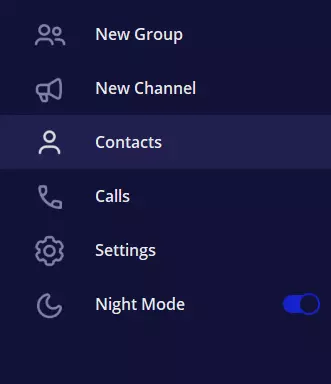
- Klik derefter på “Tilføj kontakt”.

- Endelig skal du indtaste navnet og telefonnummeret på kontakten og vælge “Opret”.
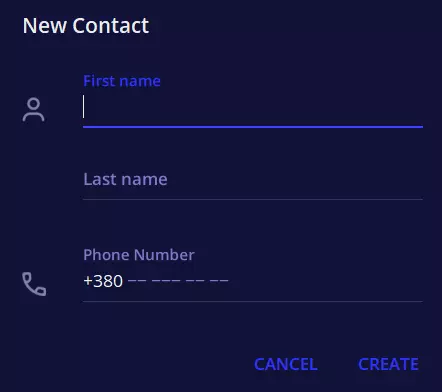
Når du har gennemført disse trin, kan du tilføje en kontakt i Telegram på din pc.
Sådan tilføjer du en kontakt i Telegram på en iPhone
Hvis du vil tilføje en kontakt i Telegram på din iPhone, skal du følge disse trin:
- Åbn Telegram-appen på din iPhone.
- Tryk derefter på fanen “Kontakter” nederst på siden.
- Derefter skal du trykke på ikonet “+” i øverste højre hjørne af skærmen.
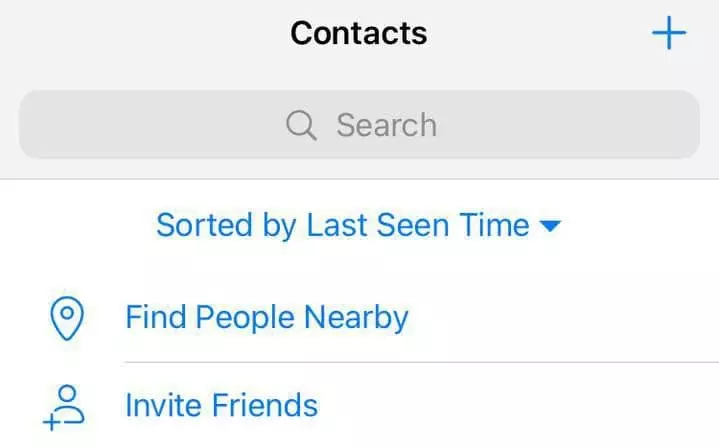
- Endelig skal du indtaste navnet og telefonnummeret på kontakten og trykke på knappen “Opret”.
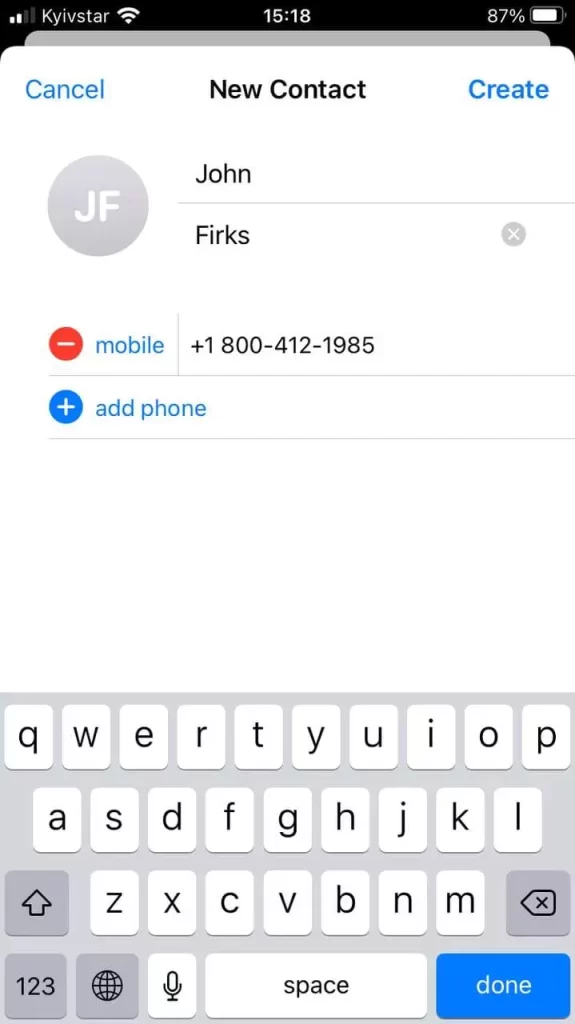
Du kan også invitere folk ved at trykke på “Inviter venner” i menuen “Kontakter”. Du kan også vælge “Find personer i nærheden” for at tilføje personer, der befinder sig tæt på dig.
Hvis du vil synkronisere kontakter fra din iPhone i Telegram, skal du følge disse trin:
- Gå til menuen “Indstillinger”.
- Vælg derefter “Privatliv og sikkerhed”.
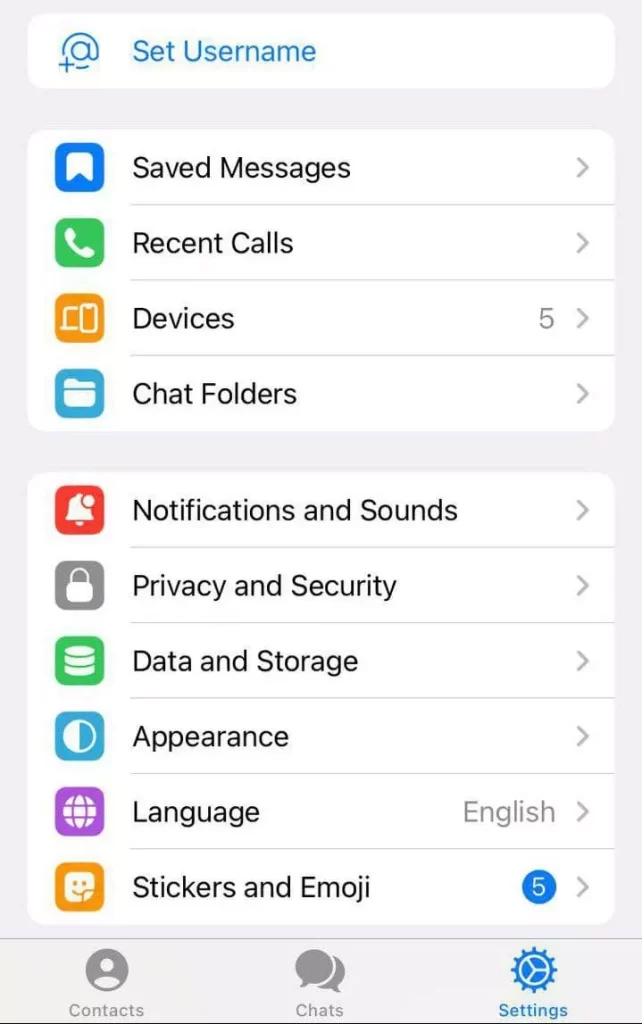
- Derefter skal du gå til afsnittet “Dataindstillinger” og aktivere indstillingen “Synkroniser kontakter”.
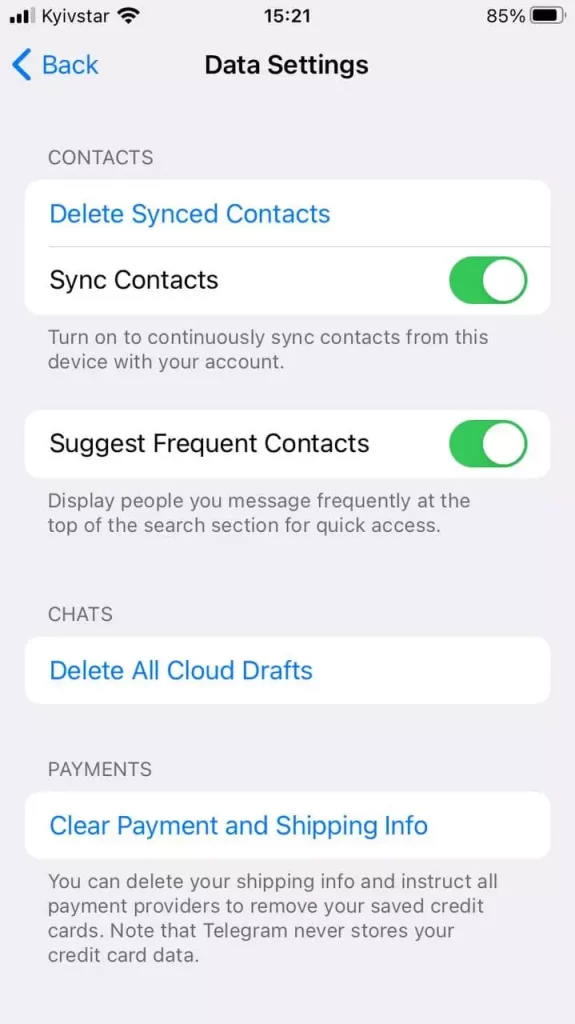
Du kan fjerne de synkroniserede kontakter ved at trykke på “Slet synkroniserede kontakter”.
Sådan tilføjer du en kontakt i Telegram på en Android-enhed
Hvis du vil tilføje en kontakt i Telegram på din Android-enhed, skal du følge disse trin:
- Åbn Telegram-appen på din Android-enhed.
- Tryk derefter på knappen “tre linjer” øverst til venstre på skærmen, og vælg “Kontakter“.
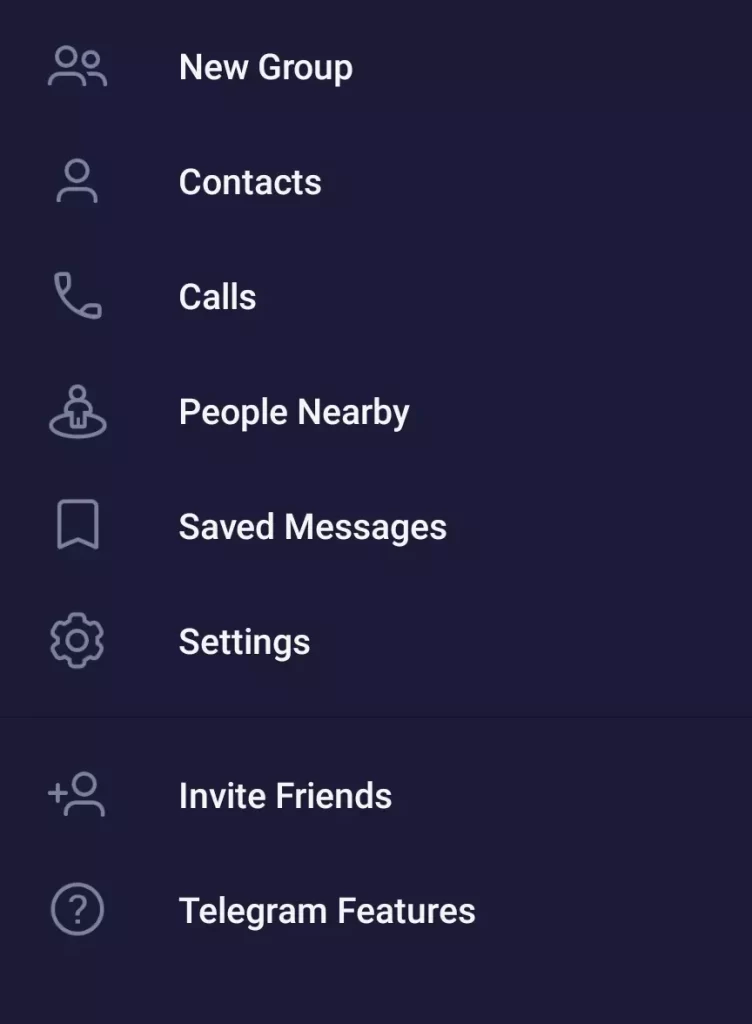
- Tryk derefter på den blå knap “Tilføj kontakt” nederst i højre hjørne af skærmen.
- Indtast endelig navnet og telefonnummeret på kontakten, og tryk på det blå flueben i øverste højre hjørne af skærmen.
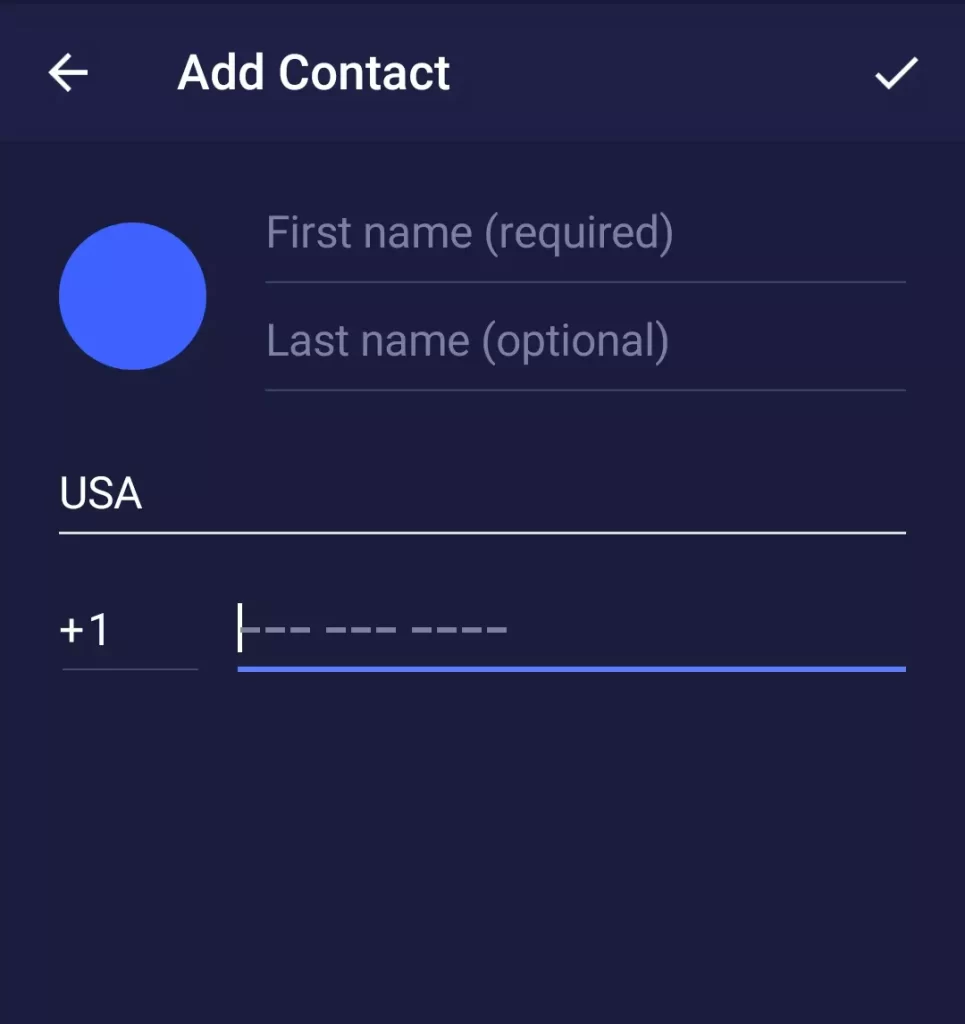
Når du har gennemført disse trin, kan du tilføje en kontakt i Telegram på din Android-enhed.
Du kan også invitere folk ved at trykke på “Inviter venner” i menuen “Kontakter”. Du kan også vælge “Find personer i nærheden” for at tilføje personer, der befinder sig tæt på dig.
Hvis du vil synkronisere kontakter fra din Android-enhed i Telegram, skal du følge disse trin:
- Gå til menuen “Indstillinger”.
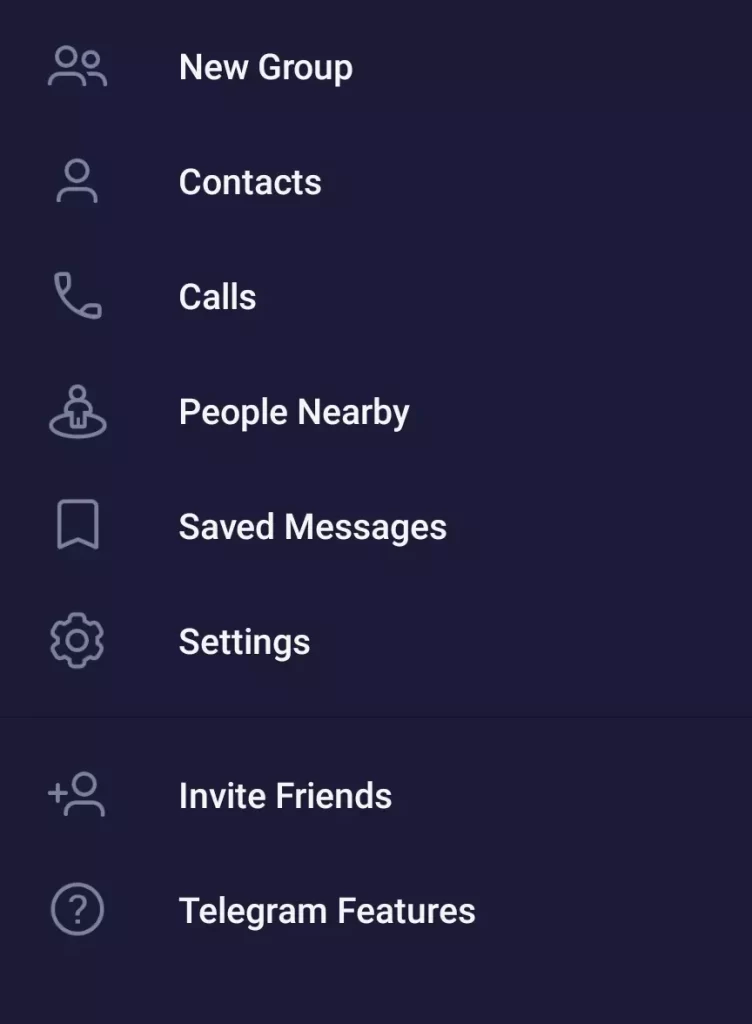
- Vælg derefter “Privatliv og sikkerhed”.
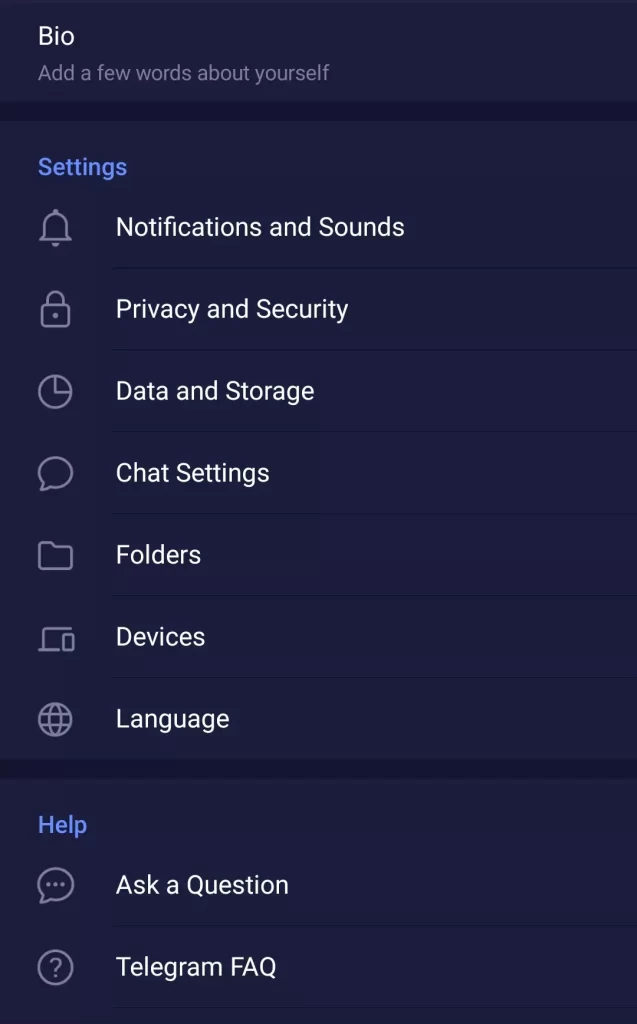
- Rul derefter ned til afsnittet “Kontakter”, og aktiver “Synkroniser kontakter”.
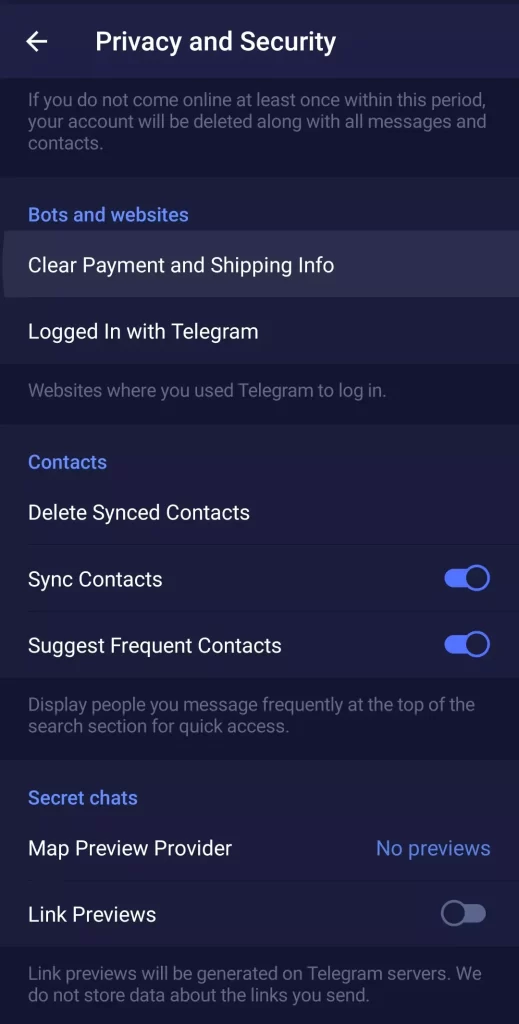
Du kan fjerne de synkroniserede kontakter ved at trykke på “Slet synkroniserede kontakter”.
Hvis du vil tilføje en kontakt i Telegram efter brugernavn, skal du følge disse trin:
- Åbn menuen “Kontakter”, og tryk på forstørrelsesglasset i øverste højre hjørne af skærmen.
- Indtast brugernavnet på den kontakt, du vil tilføje, i søgelinjen.
- Vælg den rigtige kontakt på listen. Der åbnes en chat med den pågældende person.
- Gå derefter til brugerens profil, og tryk på ikonet med de “tre prikker” øverst til højre på skærmen.
- Vælg “Tilføj til kontakter”.
- Indtast endelig navnet, og tryk på “Udført”.
Kontakten vil automatisk blive tilføjet til din Telegram-kontaktliste.